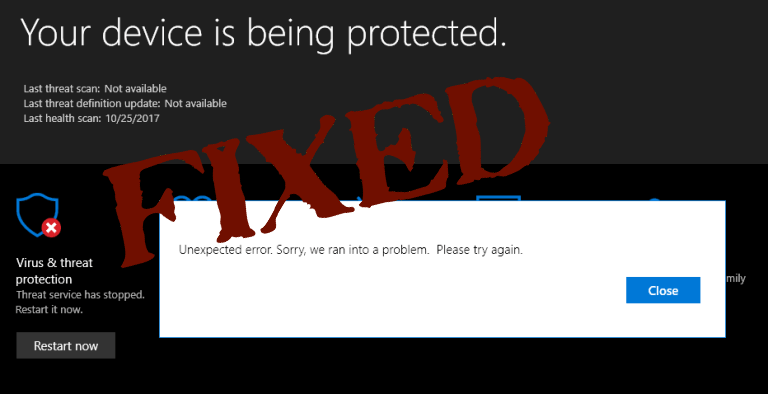
Windows Defender– um programa de segurança padrão do sistema Windows, especialmente concebido para varredura e remover arquivos indesejados e vírus. Esta ferramenta antivírus é capaz de lidar com todos os tipos de ameaças maliciosas e outros problemas de segurança.
Se você estiver usando o Windows Defender, não precisará instalar nenhuma outra ferramenta antivírus de terceiros, pois ela fornece a solução de segurança completa para o seu sistema Windows. Essa ferramenta deve ser atualizada diariamente, pois permitirá combater as ameaças mais recentes.
Mas, algumas vezes, essa ferramenta de segurança avançada começa a emitir uma mensagem de erro sem nenhum código de erro específico. Alguns dos erros do Microsoft Defender são:
- Microsoft Defender Serviço de Ameaças tem parado
- Erro no Windows Defender “Erro inesperado. Desculpe, encontramos um problema. Por favor, tente novamente”
Esses problemas podem aparecer quando o usuário tenta atualizar o Windows Defender e emite mensagens de erro como “O Microsoft Defender Ameaças Service parou”.
Portanto, sem solucionar esse erro, você não pode instalar a atualização mais recente, pois o Windows Defender não inicia e fica desatualizado,
Se você estiver sofrendo de alguma das mensagens de erro acima, ao acessar ou usar o Windows Defender no seu PC / Laptop Windows 10, 8.1, 8 e 7, não se preocupe, basta aplicar as soluções fornecidas uma a uma para corrigi-las. problemas.
Como corrigir o erro “O serviço de ameaça do Microsoft Defender foi interrompido”
Se você estiver recebendo o Microsoft Defender serviço de ameaça, interrompeu a mensagem de erro ao usar o Windows Defender, siga as etapas abaixo com cuidado para se livrar desse problema.
- Primeiro, você deve abrir a caixa de diálogo Executar. Para isso, pressione Win + R
- Agora, na caixa de diálogo Executar, digite gpedit.msc e pressione a tecla Enter.
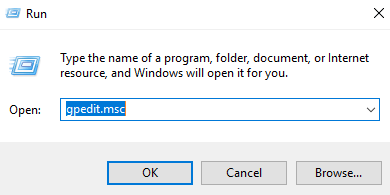
- Escolha os componentes administrativos e navegue até os Componentes do Windows.
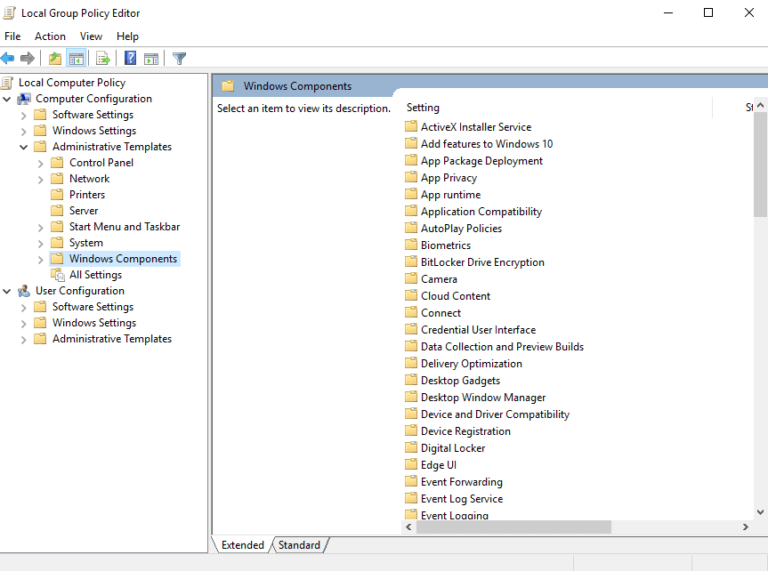
- Depois, pesquise no Windows Defender Antivirus e clique duas vezes nele.
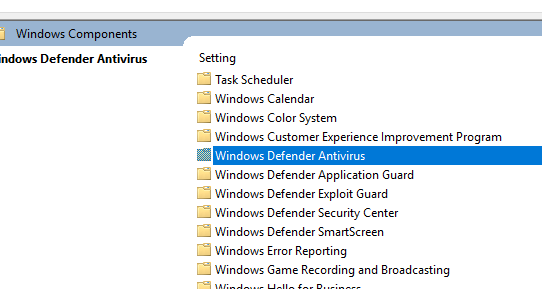
- Agora, desative o antivírus do windows defender> Escolha Não configurado.
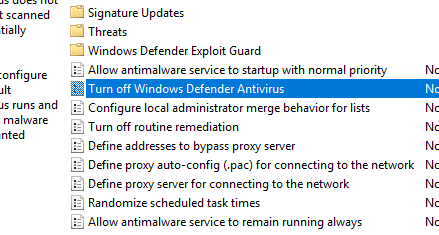
- Finalmente, reinicie o seu PC e verifique o erro. Isso certamente corrigirá o erro “O Serviço de Ameaça da Microsoft Defender parou”.
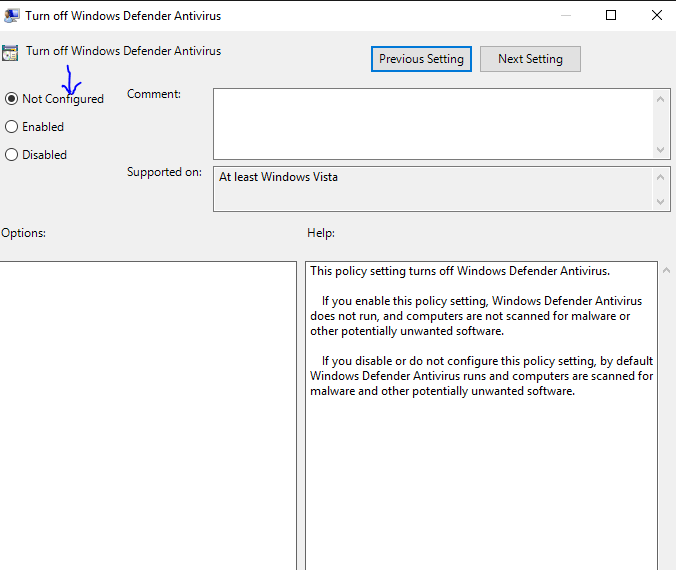
Como corrigir o Windows 10 Defender Erro Serviço de Ameaças parou de erro
Correção 1: tente após reiniciar o serviço da Central de Segurança
Às vezes, devido a determinados serviços, você pode enfrentar “Um problema inesperado“. Esses problemas podem ser facilmente corrigidos. Para superar esse problema temporário, é necessário redefinir o serviço problemático.
Não o torne mais complicado e simples
Siga as etapas abaixo:
- Abra a caixa de diálogo executar pressionando a tecla Windows + R
- Na caixa de execução, digite services.msc e pressione a tecla Enter.
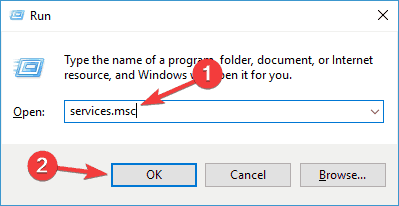
- Isso abrirá o Windows de serviços, aqui você deve encontrar a Central de Segurança.
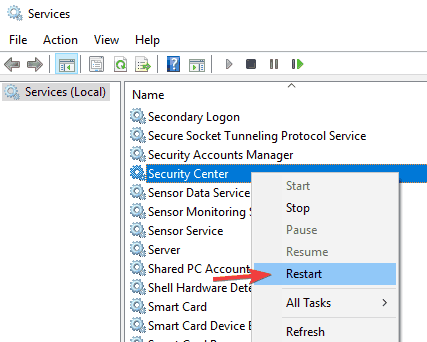
- Clique com o botão direito do mouse na Central de Segurança e clique em
Após redefinir os serviços conflitantes, verifique se o problema ainda persiste ou não.
Correção 2: Inicialização limpa do computador
A inicialização limpa é recomendada para corrigir os aplicativos de terceiros que interferem no Windows Defender.
Esse é o problema mais comum que pode desencadear a ocorrência de uma mensagem de erro inesperada.
Para executar uma inicialização limpa, siga as etapas abaixo:
- Primeiro você precisa abrir a janela msconfig. Para fazer isso, é necessário abrir a caixa Executar (tecla Windows + R) e digite msconfig e pressione a tecla Enter para abrir a janela
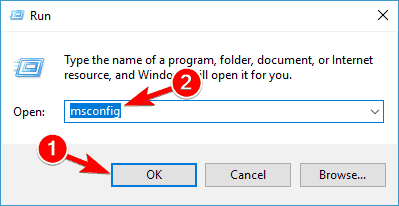
- Depois de abrir a janela Configuração do sistema. Navegue até a guia Serviços e marque a opção Ocultar todos os serviços da Microsoft. Depois disso, clique no botão Desativar tudo.
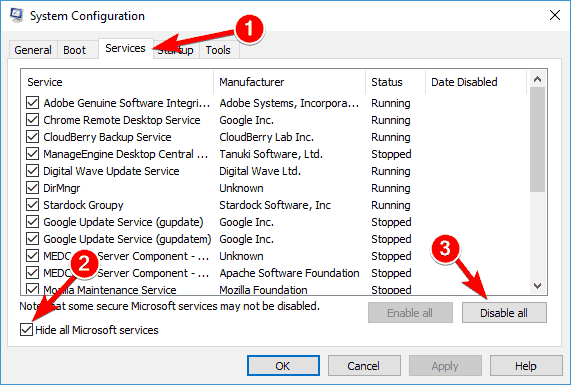
- Agora, você precisa abrir o Gerenciador de Tarefas. Vá para a guia Inicialização e clique em Abrir o Gerenciador de tarefas.
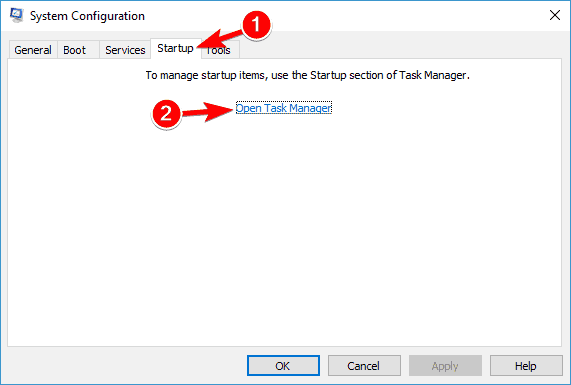
- Após abrir o Gerenciador de tarefas, vá para a lista de aplicativos de inicialização. Clique com o botão direito do mouse na primeira entrada da lista e selecione Desativar no menu. Repita esta etapa para todos os aplicativos de inicialização presentes na lista.
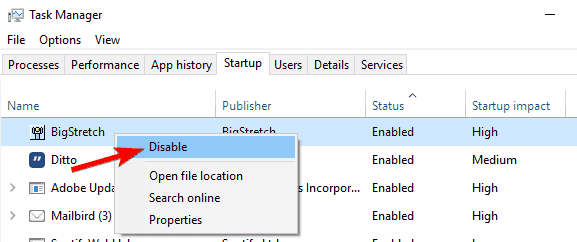
- Desativando todos os aplicativos de inicialização, feche o Gerenciador de tarefas e volte para a janela Configuração do sistema.
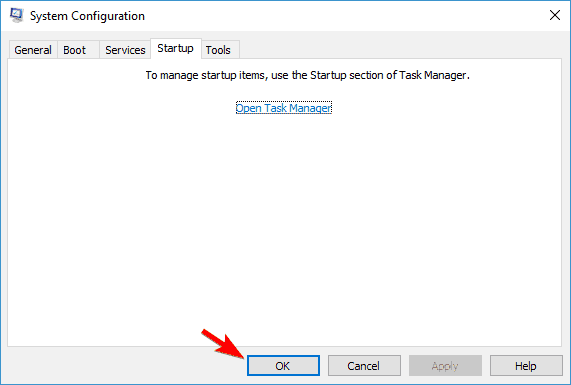
- Clique em Aplicar e OK para salvar as alterações, reinicie o seu PC.
Correção 3: Executar comando SFC
Às vezes, quando os arquivos do sistema são danificados ou extraviados de sua localização real, o defensor começa a mostrar uma mensagem de erro.
Para superar esse problema, você precisa executar a ferramenta Verificador de arquivos do sistema. Esta ferramenta integrada o ajudará a reparar os arquivos do sistema danificados.
Para executar uma verificação SFC, siga as etapas abaixo:
- Execute a verificação SFC no seu sistema. Primeiro, você precisa abrir o prompt de comando com privilégios de administrador. Para fazer isso, pressione a tecla Windows + X e selecione Prompt de comando (Admin) ou PowerShell (Admin) no menu.
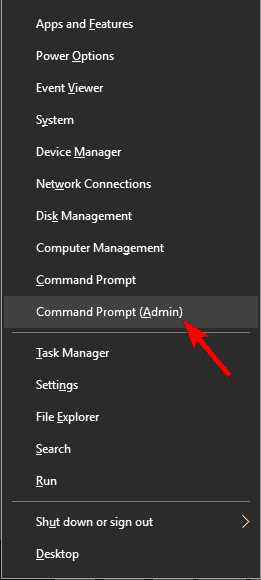
- Agora, na janela de comando, digite sfc / scannow e pressione a tecla ENTER
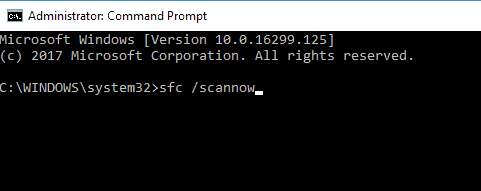
Esse processo levará alguns minutos para terminar.
Correção 4: Execute a verificação do DISM
- Abra novamente o prompt de comando com privilégio de administrador.
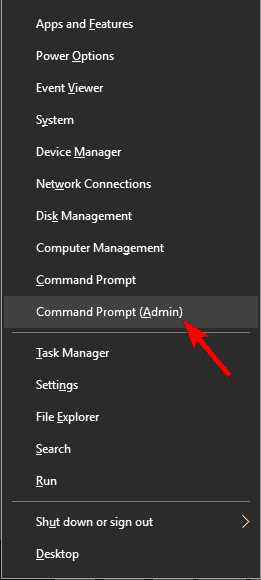
- Agora, digite o DISM / Online / Cleanup-Image / RestoreHealth e pressione a tecla Enter para executar este comando.
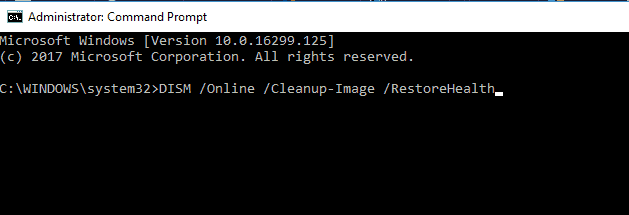
comando DISM verificará os arquivos do sistema. Todo esse processo levará até 30 minutos para ser concluído.
Após o término da verificação do DISM, verifique se há erros no seu sistema.
Correção 5: ativar o firewall do Windows
Para habilitar o Firewall do Windows, aplique as etapas abaixo:
- Abra o painel de controle pressionando a tecla Windows + I
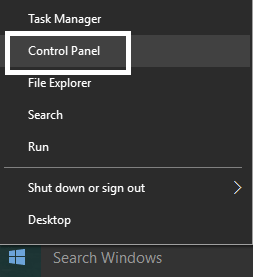
- Clique no Sistema e segurança e selecione o Firewall do Windows.
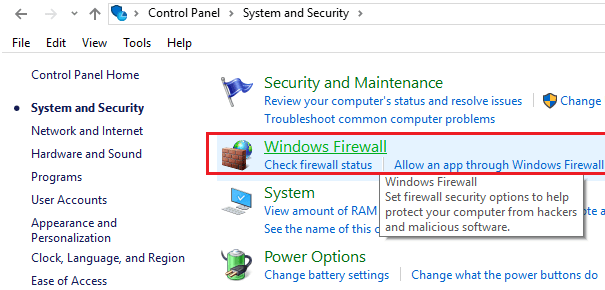
- Neste Windows, você encontrará a opção no painel esquerdo da janela – clique em Ativar ou desativar o Firewall do Windows.
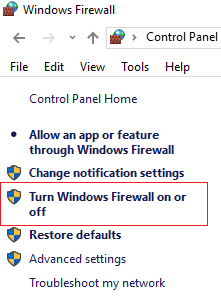
- Agora, escolha Ativar o Firewall do Windows e reinicie o seu PC / Laptop.
Correção 6: Correção do registro do Windows Defender
Nota: Antes de aplicar qualquer correção do registro, é recomendável primeiro fazer um backup do seu banco de dados do registro.
- Abra a caixa de diálogo Executar pressionando Win + R, depois de abrir a caixa de diálogo Executar, digite Regedit nela e pressione a tecla Enter. Isso abrirá a janela do Editor do Registro.
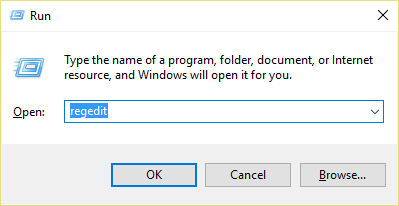
- Agora, navegue até a chave do registro abaixo:
HKEY_LOCAL_MACHINE \ SOFTWARE \ Policies \ Microsoft \ Windows Defender
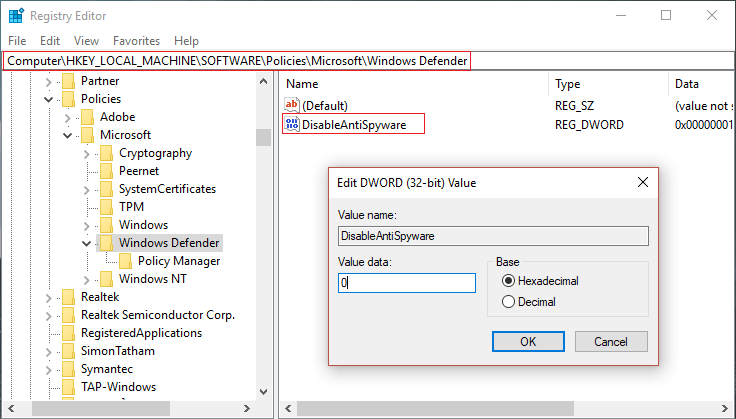
- Destaque o Windows Defender presente no painel esquerdo da janela e clique duas vezes em DisableAntiSpyware DWORD disponível no painel direito da janela.
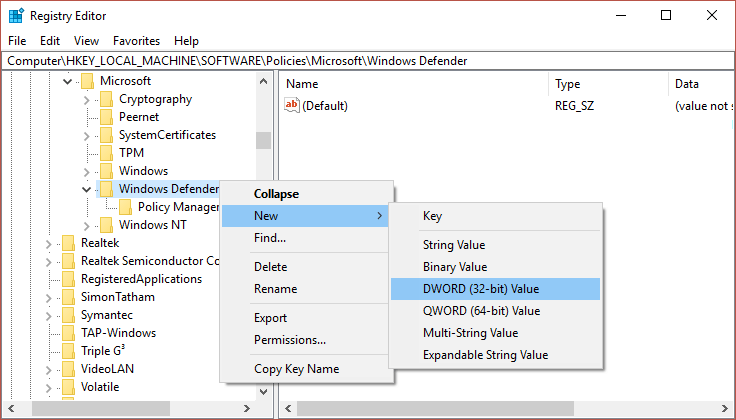
Nota: Caso você não consiga encontrar a chave do Windows Defender e o DisableAntiSpyware DWORD, será necessário criar os dois manualmente.
- Agora, na caixa Dados do valor do DisableAntiSpyware DWORD, você deve modificar o valor de 1 para 0.
1 é para desativar o Windows Defender e 0 é para ativar o Windows Defender.
Por fim, reinicie o PC ou laptop para salvar as alterações e verificar o erro.
Correção 7: Iniciar os Serviços do Windows Defender
- Abra os serviços Windows, para fazer isso primeiro, abra a caixa de diálogo Executar (pressione Windows + R) e, na caixa Executar, digite services.msc e pressione a tecla Enter.
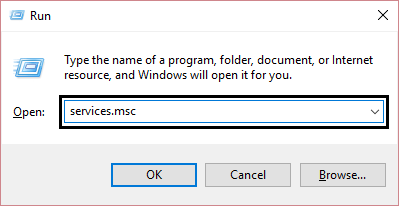
- Agora, você precisa encontrar os serviços abaixo indicados na janela Serviços:
Serviço de Inspeção de Rede Antivírus do Windows Defender
Serviço Antivírus do Windows Defender
Serviço da Central de Segurança do Windows Defender
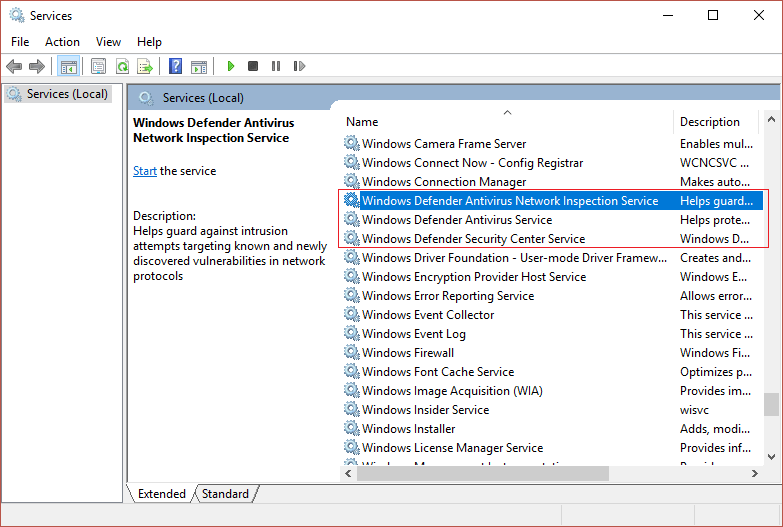
- Agora, clique duas vezes em cada um dos serviços e configure seu tipo de Inicialização para Automático e clique em Iniciar se os serviços ainda não estiverem em execução.
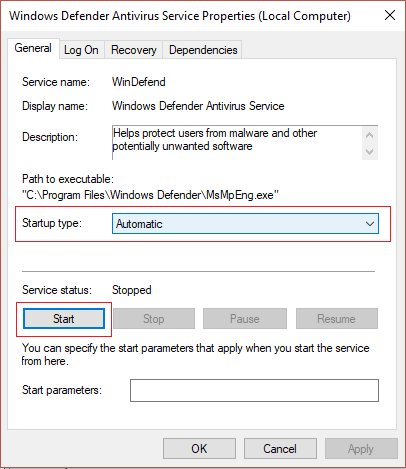
- Clique em Aplicar e depois em
- Finalmente, reinicie o seu PC para salvar as alterações.
Solução fácil para corrigir o serviço de ameaça do Windows Defender parou de erro
Embora os métodos manuais sejam demorados e arriscados. Se você encontrar dificuldades nas correções acima, não conseguirá executá-las. Portanto, para facilitar todo o processo, tente executar a PC Reparo Ferramenta.
Essa é uma das melhores ferramentas, além de detectar um erro, mas também corrigi-lo sem a ajuda de nenhum profissional. Ele resolve todos os tipos de erros e problemas relacionados ao PC, como erro de DLL, registro, erro de atualização, o Windows defender não inicia, erro de jogo e muito mais.
Essa ferramenta corrige seu erro e melhora o desempenho do seu computador.
Obter PC Reparo Ferramenta para corrigir ameaça Defender O serviço parou de erro
Conclusão
Portanto, espera-se que agora seu Windows Defender esteja funcionando corretamente. Todas as soluções acima mencionadas são completamente testadas e capazes de lidar com todos os tipos de problemas relacionados ao Windows Defender.
Experimente as soluções, uma por uma, para superar o erro parado do serviço de ameaças do defensor e corrigir o erro inesperado do defensor do Windows.
Então, aqui meu trabalho está concluído, siga as correções fornecidas de acordo e torne o seu PC com Windows livre de erros
Se você tiver alguma dúvida ou sugestão relacionada a este artigo, informe-nos em nossa página do Facebook ou Twitter.
Boa sorte!!!
Hardeep has always been a Windows lover ever since she got her hands on her first Windows XP PC. She has always been enthusiastic about technological stuff, especially Artificial Intelligence (AI) computing. Before joining PC Error Fix, she worked as a freelancer and worked on numerous technical projects.